Cómo personalizar la información del fabricante para su PC con Windows

Si compró su PC a un proveedor, probablemente haya visto la información del fabricante en la ventana "Sistema". Pero, ¿sabía que puede cambiarlo, o incluso agregarlo si construye sus propias PC?
RELACIONADO: Cómo abrir el Panel de información del sistema en Windows 10 u 8
La ventana "Sistema" en su La PC tiene mucha información útil, como el modelo de tu procesador, la cantidad de RAM instalada, la versión y edición de Windows que estás ejecutando (y no olvides que puedes obtener aún más de este tipo de cosas con la información del sistema). herramienta si la necesita). Si está utilizando una PC preconstruida, la ventana también muestra información del fabricante, como el proveedor, el número de soporte y el sitio web, horas de soporte e incluso un logotipo. Puede personalizar esta información, si ha cambiado desde que compró su PC. O bien, si construye sus propias PC para familiares y amigos, puede agregar su propia información. Todo lo que tiene que hacer es echar un rápido vistazo al Registro de Windows.
Agregar Cambiar información del fabricante editando el registro manualmente
Para cambiar la información del fabricante de su PC en cualquier versión de Windows, solo necesita hacer una pocas ediciones en el Registro de Windows.
Advertencia estándar: el Editor del Registro es una herramienta poderosa y el mal uso puede hacer que su sistema sea inestable o incluso inoperante. Este es un truco bastante simple y siempre y cuando te apegues a las instrucciones, no deberías tener ningún problema. Dicho esto, si nunca ha trabajado antes, considere leer sobre cómo usar el Editor del Registro antes de comenzar. Y definitivamente haga una copia de seguridad del Registro (¡y de su computadora!) Antes de realizar cambios.
Abra el Editor del Registro presionando Inicio y escribiendo "regedit". Presione Entrar para abrir el Editor del Registro y otorgarle permiso para realizar cambios en su PC.
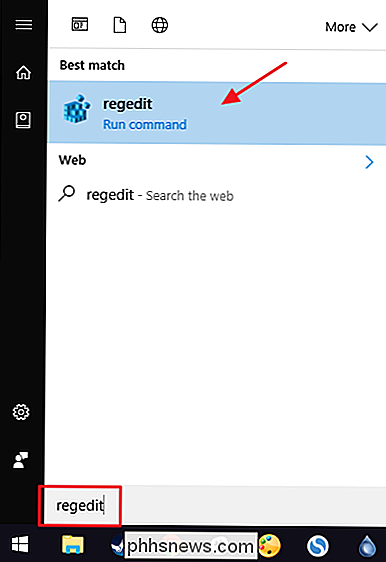
En el Editor del registro, use la barra lateral izquierda para navegar a la siguiente clave:
HKEY_LOCAL_MACHINE SOFTWARE Microsoft Windows CurrentVersion OEMInformation
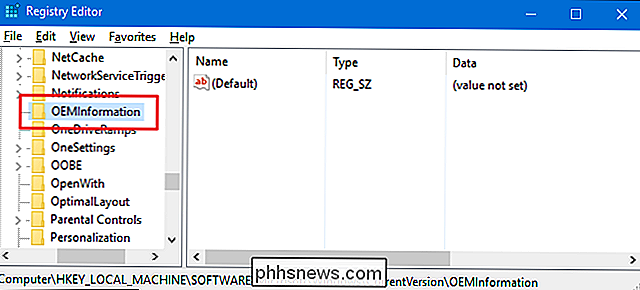
Si su PC ya tiene información del fabricante, verá varios valores de cadena en la teclaOEMInformation. Si su PC no tiene estos valores, deberá agregarlos. Puede agregar los siguientes valores:
- Fabricante
- Modelo
- SupportHours
- SupportPhone
- SupportURL
- Logo
No tiene que agregar todos los valores, solo los que desea para mostrar. Para agregar un valor, haga clic con el botón derecho en la claveOEMInformationy seleccione Nuevo> Valor de cadena. Asigne un nombre al nuevo valor usando uno de los nombres de la lista y asegúrese de que se llame exactamente como se muestra, sin espacios.
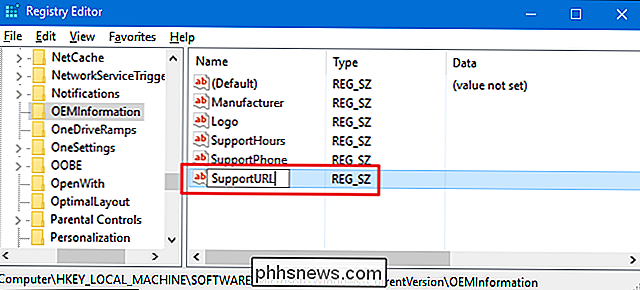
Cuando tenga los valores agregados que desee (o si ya estuvieran presentes), haga doble clic en cada valor para abrir su ventana de propiedades, escriba la información que desea mostrar en el cuadro "Información del valor" y luego haga clic en "Aceptar". Si está reemplazando información, puede escribir la información que está eliminando para que pueda coloque las cosas como estaban si fuera necesario.
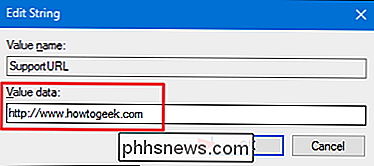
Si está agregando un logotipo, simplemente escriba la ruta completa a la imagen que desea usar. Alternativamente, si el valor ya existe y desea usar la ruta actual, puede dejar el valor predeterminado, que generalmente es:
C: Windows System32 oemlogo.bmp
Entonces, todo lo que tiene que do es reemplazar ese archivo con una imagen suya que se llame igual. Para reemplazar el archivo, deberá tener privilegios administrativos en la PC, ya que está en una carpeta del sistema. Para obtener los mejores resultados, querrá usar una pequeña imagen de logotipo: alrededor de 100 × 100 píxeles.
Cuando haya agregado la información que desea, puede cerrar el Editor del Registro. Los cambios se llevarán a cabo de inmediato, por lo que no es necesario reiniciar su PC. Toda la información que ingresó debe aparecer ahora en la ventana "Sistema".

Si alguna vez desea eliminar los cambios, simplemente vuelva a la claveOEMInformationy elimine todos los valores, excepto el(Predeterminado)valor. Si desea restaurar la información que estaba allí anteriormente, deberá cambiar cada valor para volver a colocar la información anterior.
Descargue nuestros Hacks de Registro One-Click
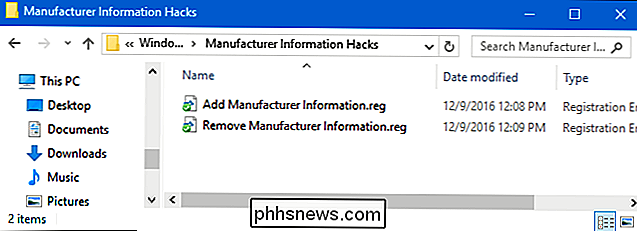
Si no tiene ganas de bucear en el Registro usted mismo, hemos creado algunos hacks de registro que puede usar. El truco "Agregar información del fabricante" agrega todos los valores que necesitará. El truco "Eliminar información del fabricante" elimina esos valores. Ambos hacks se incluyen en el siguiente archivo ZIP.
Información del fabricante Hacks
Por supuesto, dado que no sabemos qué información desea agregar, tendrá que editar estos hacks un poco antes de usarlos. Después de descargar y descomprimirlos, haga clic con el botón derecho en el truco "Agregar información del fabricante" y elija el comando "Editar" en el menú contextual.

Esto abre el truco en el bloc de notas. Reemplace la información en el truco con la información que desea utilizar. Por ejemplo, querría reemplazar "Manufacturer_Name" con el nombre real que desea usar. Solo asegúrate de dejar las comillas en su lugar. Y si hay bits de información que no desea incluir, como, por ejemplo, un número de teléfono de soporte, puede simplemente eliminar esa línea completa.
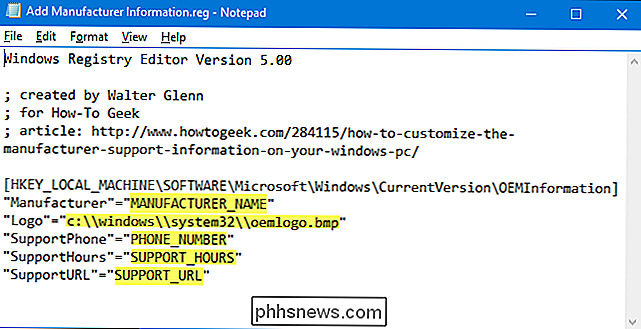
Cuando haya terminado de hacer modificaciones, guarde el archivo y haga doble clic en él. para aplicarlo a su Registro.
Sí, modificar el truco es casi tanto trabajo como ingresar al Registro, pero si desea crear información del fabricante que pueda agregar rápidamente a varias PC, este hackeo le ahorrará un poco de tiempo.
RELACIONADO: Cómo hacer sus propios hacks de registro de Windows
Estos hacks son realmente solo lainformación OEM, desglosados por los valores que hablamos aproximadamente en la sección anterior y luego exportado a un archivo .REG. Ejecutar los hacks solo modifica el valor. Y si le gusta jugar con el Registro, vale la pena tomarse el tiempo para aprender cómo hacer sus propios hacks de registro.

Cómo deshabilitar el acceso rápido en el Explorador de archivos en Windows 10
Windows 10 presentó la vista Acceso rápido al Explorador de archivos. Cada vez que abra una ventana del Explorador de archivos, verá una lista de las carpetas frecuentes y los archivos a los que accedió recientemente, así como también mostrará las carpetas frecuentes en el elemento Acceso rápido en el panel de navegación.

Cómo usar el anclaje incorporado de Android cuando su operador lo bloquea
Conectar la conexión a Internet de su teléfono, que permite a los usuarios compartir la conexión de datos de su teléfono con otros dispositivos, es realmente útil si usted ' vuelva a funcionar sin Wi-Fi, pero algunos operadores bloquean la función desde su teléfono. Si aparece un mensaje de error cuando intentas conectar, algo así como "Cuenta no configurada para el tethering", hay una solución.



